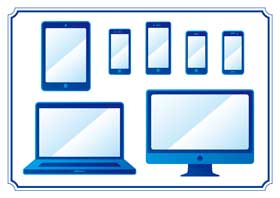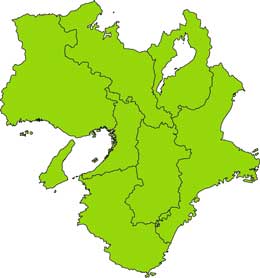インターネットに繋がらない、接続できない場合の原因と対処方法【まとめ】
インターネットに繋がらない、接続できない場合の原因と対処法を紹介します。ネットに繋がらないという経験は、パソコンやスマホなどを使っている人の多くが経験したことがある、最も多いトラブルです。
また、ネットに接続できない原因も様々です。ここでは、おもに自宅でパソコンやスマホなどを使っている時に、ネットに繋がらない場合について原因と対処法を解説します。
目次
インターネットに繋がらない・接続できない場合の原因とは?
インターネットに接続できない場合は、何が原因でネットに繋がらないのか?といったことを見極める必要があります。
原因を見極める為にも、まずは、インターネット接続の仕組みを理解しておく必要があります。
ここでは、ネットに繋がらない時の原因の見極めのために、超簡単にインターネットの接続の仕組みを紹介します。
インターネットとは?
インターネットとは、世界中のコンピューターを繋いだネットワークのことです。インターネットに接続するということは、世界中のネットワークに繋がっているサーバー(コンピューター)に繋げるということです。
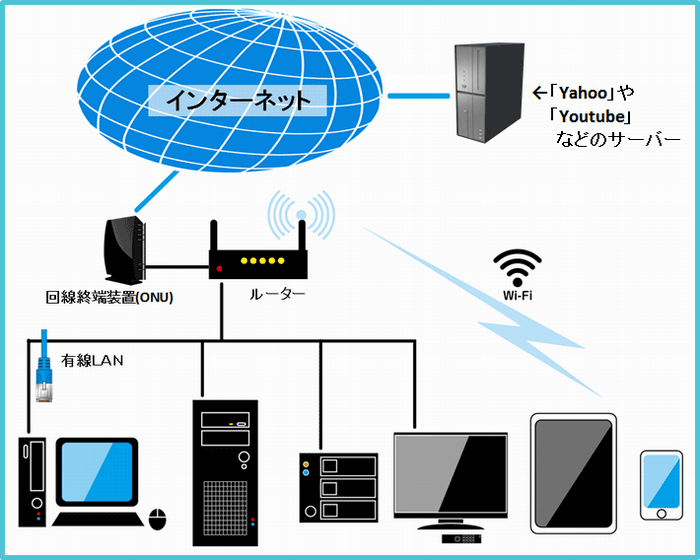
具体的には、Youtubeに接続して、動画を見る場合には、
- Youtubeのサーバー
- プロバイダー
- 収容局
- インターネット回線(光回線など)
- 回線終端装置(ONU)
- ルーター
- Wi-Fi(無線接続)や有線LAN
- パソコンやスマホなどの端末
↑↑↑↑
↑↑↑↑
↑↑↑↑
↑↑↑↑
↑↑↑↑
↑↑↑↑
↑↑↑↑
といった流れでYoutubeのサーバーにアクセスし、Youtubeの動画を見ています。
ネット接続の不具合は、大きく分類すると3つになる
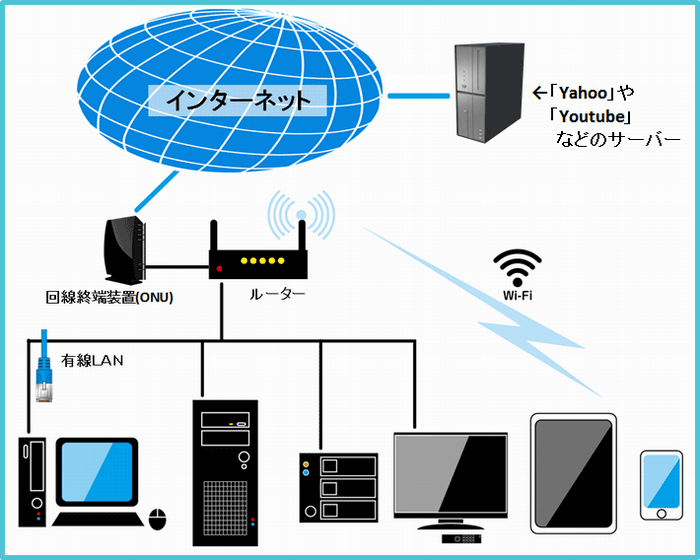
ネット接続は、上記の図を参考にすると分かりやすいと思います。
具体的に大きく分類すると、
- 「Yahoo」や「Youtube」のサーバー
- インターネット回線、収容局、プロバイダー
- 自宅のパソコン、スマホやルーター
といった部分で3つに分類することができます。
「Yahoo」や「Youtube」のサーバー
YahooやYoutubeのサーバーの電源が入っていないと、インターネットで接続しても表示されません。
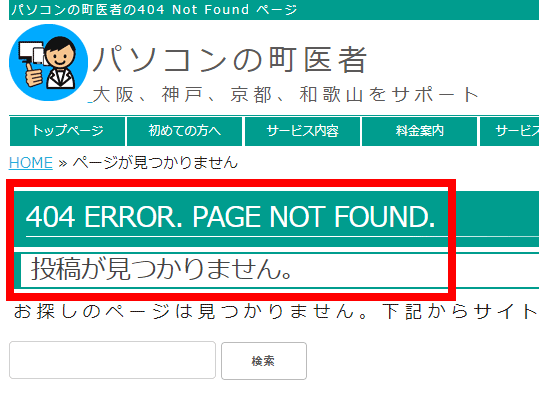
また、上記の様に、今まであったページが削除されている場合は、上記のように「404エラー」となり、「投稿が見つかりません」といったエラーメッセージが表示されることもあります。
これは、インターネットの接続時の相手側が問題があると言うことになります。
YahooやYoutubeのような大手の会社が運営しているサーバーの電源が落ちているということは、通常考えられないです。もしも、Youtubeに接続できない場合は、Googleに接続できないか?他のサイトへアクセスしてみると良いです。
インターネット回線、収容局、プロバイダー
インターネットに接続するためには、
- 光回線など回線業者
- プロバイダー
といった2つの契約をする必要があります。
通常、インターネット契約をすると、回線とプロバイダーは、同時に契約しているので、違いを意識している人は少ないと思います。
ネットに繋がらない原因としては、まれに、インターネット回線やプロバイダーが原因になる場合があります。
自宅のパソコン、スマホやルーター
ネットに繋がらない場合として、多くの原因となっているのが、パソコンやスマートフォン、ルーターなどが問題であるケースが多いです。
具体的な、自宅で、ネット接続ができない原因としては、
- パソコンやスマホの端末の原因
- Wi-Fi(無線接続)の原因
- 有線LANの原因
- ルーターの原因
- 回線終端装置(ONU)の原因
- インターネットの原因
などのような機器があげることができます。
インターネットに接続できない場合は、まずは、このような自宅の自分の環境を確認することになります。
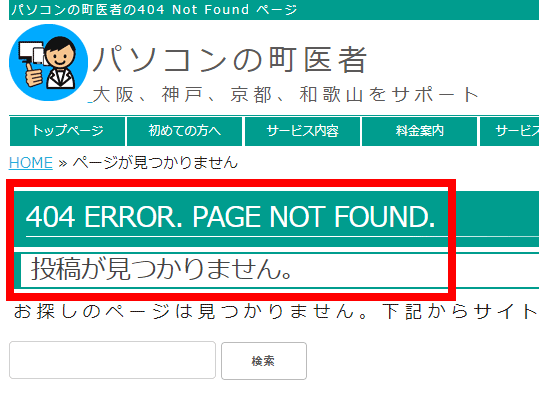
上記の通り、インターネットに接続する為には、
- 「Yahoo」や「Youtube」のサーバー
- インターネット回線、収容局、プロバイダー
- 自宅のパソコン、スマホやルーター
といった様に、まずは、3つに分類し、その上で、それぞれの部分で個別に接続できていない部分を探していきます。
インターネットに繋がらない時の対処方法
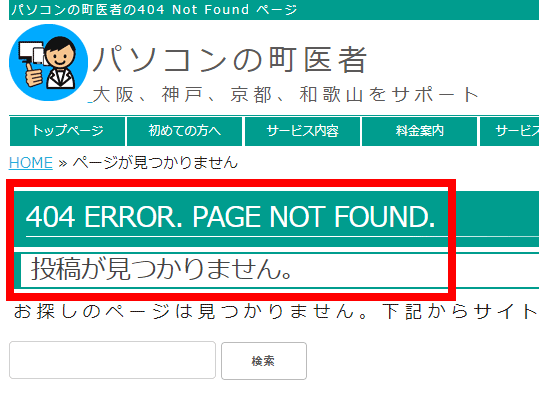
ネットに接続できない場合の対処方法としては、まずは、
- 「Yahoo」や「Youtube」のサーバー
- インターネット回線、収容局、プロバイダー
- 自宅のパソコン、スマホやルーター
といった3つに分類することになります。
ネット接続の原因の確認、対策をする順番としては、
- 「Yahoo」や「Youtube」のサーバー
- 自宅のパソコン、スマホやルーター
- インターネット回線、収容局、プロバイダー
といった順番で確認、対策を講じることになります。
「Yahoo」や「Youtube」のサーバーに繋がらない時の対策
まずは、「Yahoo」や「Youtube」「Google」などの目的のサイトのみで、アクセスできないのかを確認します。
例えば、「Yahoo」にアクセスできない場合は、「Google」といった他の有名なサイトにアクセスできるかチェックします。
もしも、Yahooなどのサーバーが問題の場合、こちらで対策出来ることはありません。相手側のサーバーが復旧するのを待つしかありません。
自宅のパソコン、スマホやルーターでの対策
インターネットに接続できない場合に、自分で出来る対策を紹介します。
具体的なネット接続の対策の順番としては、
- パソコン、スマホ、タブレットの電源の入れ直し・再起動
- LANケーブルの確認
- Wi-Fi、無線設定の確認
- ブラウザの問題の確認
- 回線終端装置(ONU)やルーターの電源が入っているか確認
- 回線終端装置(ONU)やルーターの電源の入れ直し・再起動
- インターネットの接続業者やプロバイダーの支払が出来ているか?
- インターネットの接続業者やプロバイダーの設定を再度行う
- ウィルス対策ソフトの問題と確認方法
といった順番で確認すると良いです。
パソコン、スマホ、タブレットの電源の入れ直し・再起動
まずは、パソコンやスマホ、タブレットといった、ネットに接続できない端末の電源を切り、再起動します。
一度、シャットダウンし、再起動することで、パソコンやスマホ、タブレットの状態が初期状態に戻ることによって、再度、インターネットにできるようになることがあります。
これは、思った以上に成果がある方法です。特に、パソコンやインターネットが、よく分からない初心者の人には、再起動は、オススメの方法です。
LANケーブルの確認
最近は、無線、Wi-Fiが普及しており、LANケーブルを使っていない人も多いと思います。もし、LANケーブルを使っている場合は、一度、LANケーブルを抜いて、差し直します。
ネットワークがつながっている場合は、LANケーブルを差したことで、パソコンやルーターで、ランプが点灯します。
また、LANケーブルが無理に曲げられている場合、机やイスなどの下敷きになっている場合、といった時には、LANケーブルが断線している可能性があるので、新しいケーブルに変えてみるといいです。
また、回線終端装置(ONU)やルーターといった、パソコン以外の周辺機器のLANケーブルもチェックしましょう。
Wi-Fi、無線設定の確認
インターネットに接続できない原因が、Wi-Fiの無線設定がおかしくなっている場合もあります。この場合も、パソコンやスマホ、タブレットを再起動すると復元することがあります。
しかし、設定が、根本的におかしくなっている場合は、Wi-Fiの設定内容を、再度、行うことで、ネットに繋がるようになる場合もあります。
ブラウザの問題の確認
ブラウザが問題で、インターネットに接続できなくなる可能性があります。特に、パソコンの場合で経験しやすいのがブラウザの問題です。
インターネットに接続すると、パソコンやスマホ、タブレットには、ホームページをダウンロードしたデータである、キャッシュといったデータが保存されます。キャッシュの容量が増えすぎると、ブラウザがエラーになり、ネットに繋がらなく場合があります。
この場合は、ブラウザのキャッシュ、履歴を削除するとネットに繋がるようになります。
ブラウザのキャッシュ、履歴を削除する方法
GoogleChromeのキャッシュ、履歴を削除する方法は、Googleクロームの設定からキャッシュ、履歴を削除します。
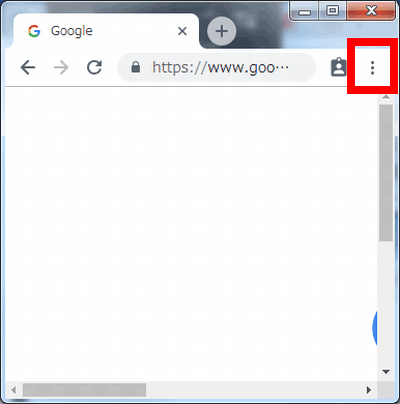
GoogleChromeのキャッシュ、履歴を削除する為には、上記の設定ボタンを左クリックし、
「履歴」→「履歴」→「閲覧履歴データを消去する」で表示された「閲覧履歴データを消去する」の画面で、「閲覧履歴」「Cookieと他のサイトデータ」「キャッシュされた画像とファイル」にチェックを入れて、「データを消去」を左クリックすることで、ブラウザにたまっている履歴やキャッシュといったデータを削除できます。
回線終端装置(ONU)やルーターの電源が入っているか確認
パソコンやスマホ、タブレットに問題がない場合には、回線終端装置(ONU)やルーターといった周辺機器の電源が入っているか確認します。
まれに、掃除をしている時に当たって、電源が落ちているのが原因で、インターネットに繋がらなかったというケースもあります。
回線終端装置(ONU)やルーターの電源の入れ直し・再起動
回線終端装置(ONU)やルーターの電源が入っているが、ネットに接続できない場合は、回線終端装置(ONU)やルーターといった機器の電源を入れ直し、再起動します。
周辺機器の調子がおかしくなっている場合は、再起動することで、設定が初期に戻り、インターネットに接続できるようになる場合があります。
インターネットの接続業者やプロバイダーの支払が出来ているか?
まれに、インターネットの接続業者、プロバイダーへの支払いを忘れていて、ネット回線を切られている場合があります。支払は、間違いなく行われているかも要チェックです。
インターネットの接続業者やプロバイダーの設定を再度行う
今までのチェックでもネット接続が回復しない場合は、パソコンやスマートフォン、ルーターなどの設定を、再度、行います。
ネット接続のためのIDやパスワードが、ルーターのデータが消えているような場合は、再設定することでインターネットに繋がる場合もあります。
ウィルス対策ソフトの問題と確認方法
特定のパソコンやスマホで、インターネットに接続できない場合で、他のパソコンやスマホでネットに接続できる場合は、そのパソコンの設定やウィルス対策ソフトが問題である場合があります。
特にウィルス対策ソフトに問題がある場合は、ひとまず、ウィルス対策ソフトの機能をオフにして、インターネットに接続できないかを確認します。
もしも、ウィルス対策ソフトの設定が問題の場合は、ウィルス対策ソフトの設定を改善すれば、インターネットに接続できるようになります。
ウィルス対策ソフトの設定が分からない場合は、メーカーに問い合わせるか、再インストールすると良いです。
インターネット回線、収容局、プロバイダーでの対策
自宅のパソコン、スマホやルーターなどの機器の接続に問題がない場合には、インターネット回線業者やプロバイダーに問い合わせを行います。
まれに、ネット回線の業者やプロバイダーが原因で、インターネットに接続できない場合があります。
インターネット契約をした時の資料を取り出して、NTTなどの業者に問い合わせてみましょう。
頻繁にネットに繋がらなくなる場合の原因と対策
頻繁にネットに繋がらなくなる場合は、ドライバ・ファームウェアの問題である可能性もあります。
パソコンやスマホ、タブレット、ルーター、回線終端装置(ONU)のドライバーやファームウェアに問題がある場合は、新しいバージョンが提供されている可能性があります。
販売しているメーカーのホームページを確認し、新しい、ドライバーやファームウェアが提供されていたら、バージョンアップすることで問題が改善する可能性があります。
ただし、ドライバーやファームウェアのバージョンアップは、間違った方法で行うと、致命的な問題を引き起こし、回復するのが難しくなる可能性もあるので、注意が必要です。
まとめ
今回は、インターネットに繋がらない場合の原因と、その対策方法を紹介しました。パソコンやインターネットに少しでも詳しい人なら自分で対応できると思います。
しかし、インターネットやパソコンについて、超初心者である場合は、自分で直そうと思ったが、逆に設定がメチャクチャになり、取り返しがつかなく可能性もあるので、注意は必要です。
自信がない人の場合は、無理はせずに、プロに任せるのがお勧めです。


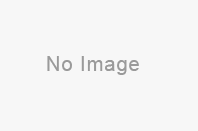)